ImageMagick ist eine sehr beliebte Open-Source-Softwaresuite, die zum Bearbeiten von Bitmap-Bildern verwendet wird. Es kann rund 100+ Arten von Bildern wie PNG, SVG, JPG, TIFF, GIF und viele mehr lesen und schreiben. Es bietet verschiedene Funktionen wie das Anpassen von Bildfarben, Ändern der Größe, Spiegeln, Drehen, Scheren der Bilder und Zeichnen von Linien wie Ellipsen, Bézier-Kurven und Polygonen. Es ist eine plattformübergreifende Anwendung, die auf Windows und Mac OS sowie auf Android OS und iOS ausgeführt werden kann. In diesem Beitrag erfahren Sie, wie Sie die neueste Version von ImageMagick auf Ubuntu 20 installieren.04 LTS-System.
Installieren von ImageMagick unter Ubuntu 20.04
Imagemagick kann auf Ubuntu 20 . installiert werden.04 mit diesen beiden Methoden:
- Verwenden des apt-Paket-Repositorys
- Aus der Quelldatei
Installieren Sie ImageMagick mit dem APT-Paket-Repository
Mit dieser Methode können wir die neueste stabile Version von Image magick aus dem offiziellen APT-Paket-Repository von Ubuntu installieren.
Aktualisieren Sie zunächst das APT-Cache-Repository Ihres Systems, indem Sie den folgenden Befehl eingeben:
$ sudo apt-Update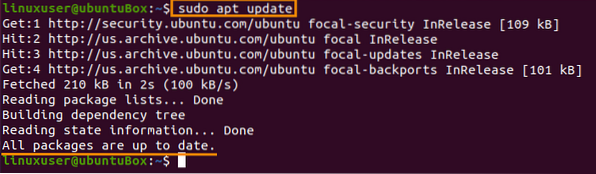
Nachdem Sie das Paket-Repository Ihres Systems aktualisiert haben, installieren Sie ImageMagick mit dem folgenden Befehl:
$ sudo apt install imagemagick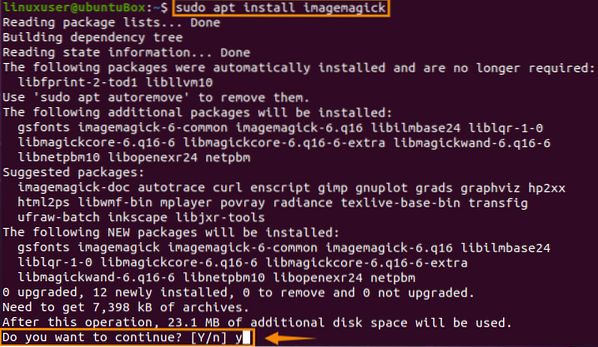
Geben Sie „y“ ein und klicken Sie auf „Enter“, um zusätzlichen Speicherplatz zu gewähren und den Installationsprozess von ImageMagick fortzusetzen.
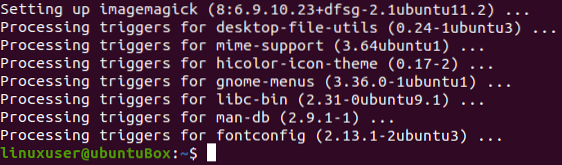
Sobald ImageMagick installiert ist, bestätigen Sie die Installation, indem Sie den folgenden Befehl eingeben:
$ Logo konvertieren: Logo.gif
Dieser Befehl erstellt ein Logo.gif-Datei in Ihrem „Home“-Verzeichnis.
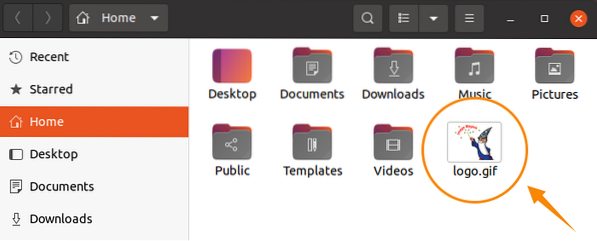
Wenn auch eine Logo-Datei von ImageMagick in Ihrem „Home“-Verzeichnis erstellt wird, bedeutet dies, dass ImageMagick erfolgreich auf Ihrem System installiert wurde.
So installieren Sie ImageMagick aus der Quelldatei
Wenn Sie diesem Vorgang folgen, können Sie die neueste Version von ImageMagick herunterladen und auf Ihrem Ubuntu 20 . installieren.04-System.
Bevor Sie die Quelldateien von ImageMagick herunterladen, benötigt ImageMagick eine Entwicklungsumgebung wie einen Compiler und andere erforderliche Entwicklungstools. Sie müssen also die Build-Essentials-Tools mit dem unten angegebenen Befehl installieren:
$ sudo apt install build-essential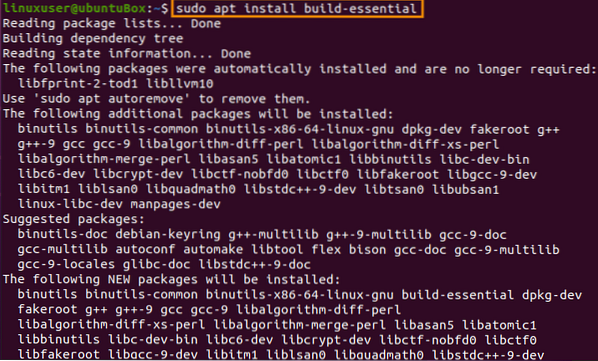
Der nächste Schritt besteht darin, die Quelldateien von ImageMagick von der offiziellen Website von ImageMagick herunterzuladen, indem Sie den unten angegebenen Befehl eingeben:
$ wget https://www.Bilderzauber.org/download/ImageMagick.Teer.gz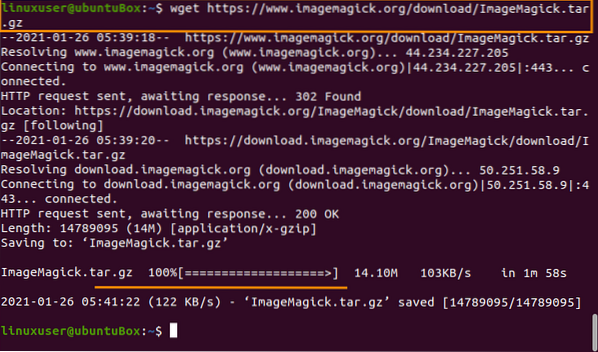
Nachdem das Herunterladen der ImageMagick-Quelldatei abgeschlossen ist, extrahieren Sie sie mit dem folgenden Befehl:
$ tar xzvf ImageMagick.Teer.gz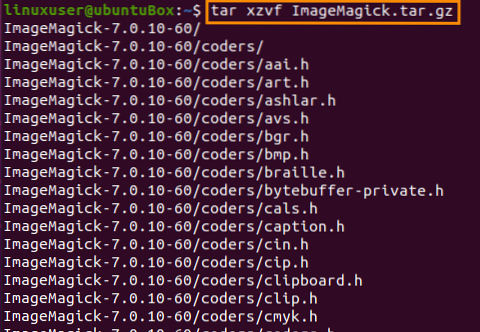
Wechseln Sie nach der Extraktion des ImageMagick-Pakets mit dem Befehl „cd“ in das ImageMagick-Verzeichnis:
$ cd ImageMagick-7.0.10-60/
In Ordnung, um jetzt die Kompilierung von ImageMagick und die Konfiguration durchzuführen, geben Sie den folgenden Befehl ein:
$ ./konfigurieren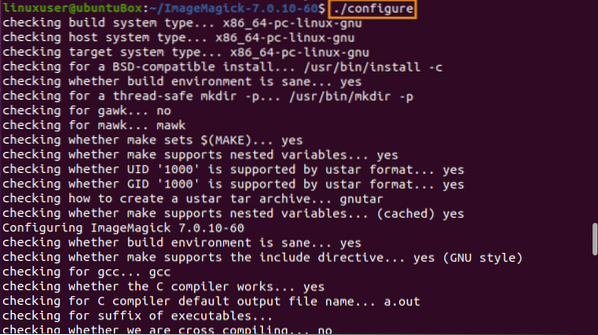
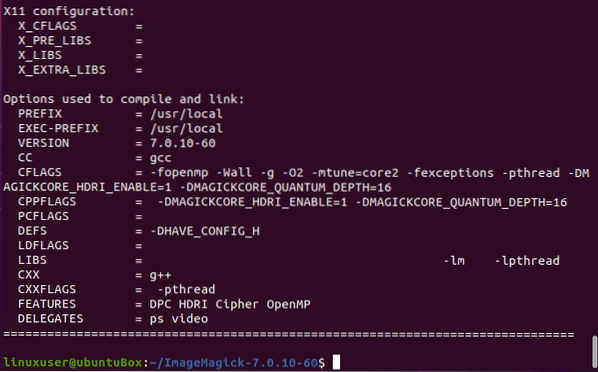
Und führen Sie den Befehl „make“ aus:
$ machen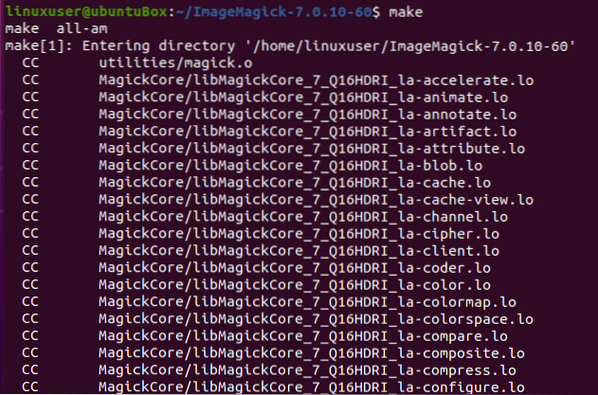
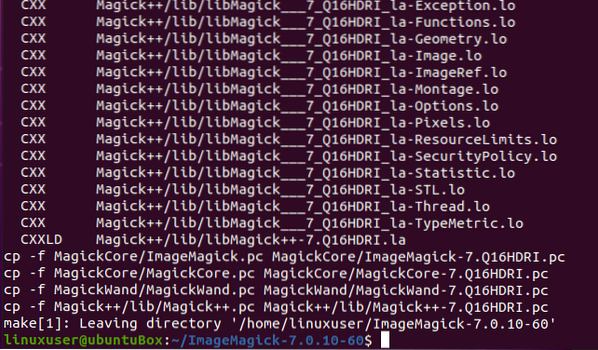
Wenn „make“ nicht installiert ist, installieren Sie es mit dem folgenden Befehl:
$ sudo apt install make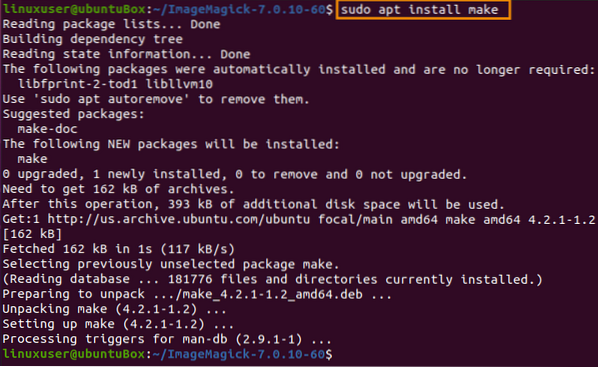
Nach der erfolgreichen Kompilierung von ImageMagick installieren Sie es über den folgenden Befehl:
$ sudo make install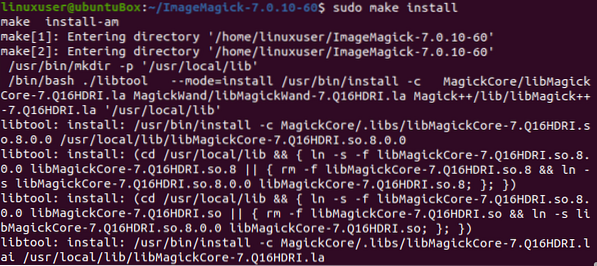
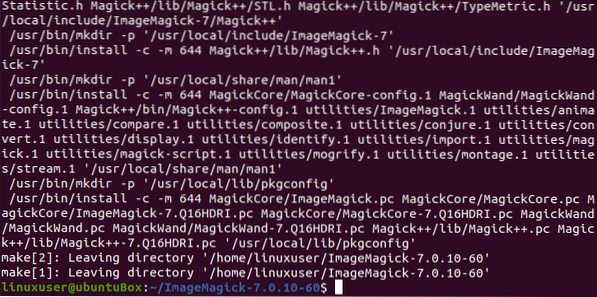
Nach dem Installationsprozess von ImageMagick besteht der letzte Schritt darin, die Laufzeitbindungen des dynamischen Linkers zu konfigurieren configure.
$ sudo ldconfig /usr/local/lib
Sobald alle oben genannten Prozesse befolgt und erfolgreich abgeschlossen wurden, können Sie die Installation von ImageMagick überprüfen, indem Sie den unten angegebenen Befehl eingeben:
$magik --version
Sie können sehen, dass die neueste Version 7.0.10-60 ist erfolgreich auf Ubuntu 20 . installiert.04 LTS-System.
Fazit
ImageMagick ist ein altes, aber leistungsstarkes Tool, das von seiner Community auf der ganzen Welt verwendet wird, und dieser Beitrag hat Ihnen gezeigt, wie Sie seine neueste Version auf dem Ubuntu 20 installieren.04 LTS-Betriebssystem.
 Phenquestions
Phenquestions


